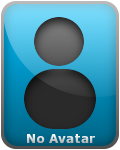Lun Mar 18, 2013 12:40 pm
Hola a todos. Debido a que tengo que aprenderme java para la facultad, pero aprenderlo por mi parte para rendir una equivalencia y no en el trasncurso de algun cuatrimestre. Empece hace unos dias a leer un libro de java desde cero.
Pero vine a compartirles con ustedes en una o dos partes de Interfaz Grafica. Dependiendo de que tan largo se haga xD
Introduccion
En java, los programas basados en GUI se implementan con el uso de las clases provenientes de los paquetes estándar javax.swing y java.awt.
Generalmente se prefiere utilizar las clases Swing por ser de peso ligero sobre las clases AWT.
Ventanas
Yo voy a hacer uso de Eclipse para hacer los ejemplos. Ustedes pueden usar el que mejor les parezca.
Para crear la ventana vamos a usar una clase que llamaremos Windows que herede de JFrame. Pero para ello vamos a necesitar importar los modulos de Swing.
Dentro de esta clase vamos a utilizar un contructor para configurar las caracteristicas que uno quiera. Yo voy a poner las mas comunes.
Ya tenemos creada la ventana a gusto. Ahora en el metodo Main vamos a instanciar un objeto de la clase recien creada, al cual llamamos vent.
Ejecutamos y ...
![Interfaz Grafica en Java [Primera parte] N3A8v](https://i.imgur.com/N3A8v.png)
ya podemos ver nuestra ventana creada con las caracteristicas elegidas. :)
Componentes Basicos
Creamos una ventana como la anterior, pero en el contructor agregamos...
Label
Instanciamos un objeto de JLabel.
Por ahora agregaremos los componentes directamente en la ventana, mas adelante veremos como podemos reordenarlos.
![Interfaz Grafica en Java [Primera parte] S1qSr](https://i.imgur.com/s1qSr.png)
Button
Instanciamos un objeto de JButton.
![Interfaz Grafica en Java [Primera parte] D0cnd](https://i.imgur.com/d0cnd.png)
TextEdit
Instanciamos un objeto de JTextField.
![Interfaz Grafica en Java [Primera parte] MhjfP](https://i.imgur.com/MhjfP.png)
La linea del setEditable lo puse a proposito como para que conozcan otro atributo que pueden cambiar.
Combobox
Instanciamos un objeto de JComboBox.
![Interfaz Grafica en Java [Primera parte] 0QAlo](https://i.imgur.com/0QAlo.png)
RadioButton
Instanciamos un objeto de JRadioButton.
![Interfaz Grafica en Java [Primera parte] N0inG](https://i.imgur.com/n0inG.png)
El contructor del radiobutton recibe un string como texto del componente y un valor booleano que determina si esta seleccionado o no.
Ademas si los Radiobutton estas agrupados, por medio de la clase ButtonGroup, solo puede seleccionarse uno a la vez.
CheckBox
Instanciamos un objeto de JCheckBox.
Este componente tambien recibe un string como texto del componente y un valor booleano que determina si esta seleccionado o no.
![Interfaz Grafica en Java [Primera parte] Z51j6](https://i.imgur.com/Z51j6.png)
ListBox
Instanciamos un objeto de JList.
![Interfaz Grafica en Java [Primera parte] TBEmx](https://i.imgur.com/tBEmx.png)
Y hay muchos mas componentes. Como puede ser:
Aqui les dejo la Jerarquía de clases real de los componentes Swing.
IMAGEN [Tienes que estar registrado y conectado para ver este vínculo]
Metodos que se pueden encontrar en los componentes son:
setFont: modifica la fuente del texto.
setHorizontalAlignment: modifica la alineacion del texto a lo largo del eje X.
getText(): obtiene el texto del componente.
setBackground: modifica el color del texto.
setForeground: modifica el color del fondo.
Esto es todo por ahora, en los proximos encuentros veremos como empezar a ordenar los componentes a nuestro gusto y los eventos.
Saludos. :)
Pero vine a compartirles con ustedes en una o dos partes de Interfaz Grafica. Dependiendo de que tan largo se haga xD
Introduccion
En java, los programas basados en GUI se implementan con el uso de las clases provenientes de los paquetes estándar javax.swing y java.awt.
Generalmente se prefiere utilizar las clases Swing por ser de peso ligero sobre las clases AWT.
Ventanas
Yo voy a hacer uso de Eclipse para hacer los ejemplos. Ustedes pueden usar el que mejor les parezca.
Para crear la ventana vamos a usar una clase que llamaremos Windows que herede de JFrame. Pero para ello vamos a necesitar importar los modulos de Swing.
- Código:
import javax.swing.*; // importamos los modulos de Swing
public class Windows extends JFrame { // creamos una clase que hereda de JFrame
}
Dentro de esta clase vamos a utilizar un contructor para configurar las caracteristicas que uno quiera. Yo voy a poner las mas comunes.
- Código:
Windows() { // constructor
setTitle("Ventana Nueva"); // titulo de la ventana
setSize(300, 200); // tamaño
setLocation(500, 500); // ubicacion
setVisible(true); // visibilidad, por defecto viene False, por ende necesitamos cambiarlo a true
setDefaultCloseOperation(JFrame.EXIT_ON_CLOSE); // terminamos la aplicacion al cerrar la ventana
}
Ya tenemos creada la ventana a gusto. Ahora en el metodo Main vamos a instanciar un objeto de la clase recien creada, al cual llamamos vent.
- Código:
public static void main( String[] args) {
Windows vent = new Windows();
}
Ejecutamos y ...
![Interfaz Grafica en Java [Primera parte] N3A8v](https://i.imgur.com/N3A8v.png)
ya podemos ver nuestra ventana creada con las caracteristicas elegidas. :)
Componentes Basicos
Creamos una ventana como la anterior, pero en el contructor agregamos...
Label
Instanciamos un objeto de JLabel.
- Código:
JLabel label = new JLabel(); // instanciamos un objeto de JLabel
label.setText("Primer Label"); // le agregamos un texto
add(label); // lo agregamos a la ventana
Por ahora agregaremos los componentes directamente en la ventana, mas adelante veremos como podemos reordenarlos.
![Interfaz Grafica en Java [Primera parte] S1qSr](https://i.imgur.com/s1qSr.png)
Button
Instanciamos un objeto de JButton.
- Código:
JButton button = new JButton(); // instanciamos un objeto de JLabel
button.setText("Primer Boton"); // le agregamos un texto
add(button); // lo agregamos a la ventana
![Interfaz Grafica en Java [Primera parte] D0cnd](https://i.imgur.com/d0cnd.png)
TextEdit
Instanciamos un objeto de JTextField.
- Código:
JTextField text = new JTextField( "Introduzca el texto", 30 ); // tamaño y texto predeterminado
text.setEditable( true ); // habilitar el textedit
add(text); // lo agregamos a la ventana
![Interfaz Grafica en Java [Primera parte] MhjfP](https://i.imgur.com/MhjfP.png)
La linea del setEditable lo puse a proposito como para que conozcan otro atributo que pueden cambiar.
Combobox
Instanciamos un objeto de JComboBox.
- Código:
JComboBox combo = new JComboBox(); // instanciamos un objeto de JComboBox
combo.addItem("PrimerElemento"); // agregamos un primer elemento
combo.addItem("SegundoElemento"); // agregamos un segundo elemento
combo.addItem("TercerElemento"); // agregamos un tercer elemento
add(combo); // lo agregamos a la ventana
![Interfaz Grafica en Java [Primera parte] 0QAlo](https://i.imgur.com/0QAlo.png)
RadioButton
Instanciamos un objeto de JRadioButton.
- Código:
JRadioButton radio = new JRadioButton( "Primer Radio Button", true ); // instanciamos un objeto de JRadioButton
add(radio); // lo agregamos a la ventana
![Interfaz Grafica en Java [Primera parte] N0inG](https://i.imgur.com/n0inG.png)
El contructor del radiobutton recibe un string como texto del componente y un valor booleano que determina si esta seleccionado o no.
Ademas si los Radiobutton estas agrupados, por medio de la clase ButtonGroup, solo puede seleccionarse uno a la vez.
CheckBox
Instanciamos un objeto de JCheckBox.
Este componente tambien recibe un string como texto del componente y un valor booleano que determina si esta seleccionado o no.
- Código:
JCheckBox check = new JCheckBox( "Primer CheckBox" , true ); // instanciamos un objeto de JCheckBox
add(check); // lo agregamos a la ventana
![Interfaz Grafica en Java [Primera parte] Z51j6](https://i.imgur.com/Z51j6.png)
ListBox
Instanciamos un objeto de JList.
- Código:
String options[] = {"Option 1","Option 2" ,"Option N"}; // lista de elementos
JList list = new JList(options); // instanciamos un objeto de JList
add(list); // lo agregamos a la ventana
![Interfaz Grafica en Java [Primera parte] TBEmx](https://i.imgur.com/tBEmx.png)
Y hay muchos mas componentes. Como puede ser:
- JScrollBar
- JSlider
- JProgressBar
- JPasswordField
- JTextArea
- JMenuBar
- JMenu
- JDialog
- JToolTip
- Entre otros
Aqui les dejo la Jerarquía de clases real de los componentes Swing.
IMAGEN [Tienes que estar registrado y conectado para ver este vínculo]
Metodos que se pueden encontrar en los componentes son:
setFont: modifica la fuente del texto.
setHorizontalAlignment: modifica la alineacion del texto a lo largo del eje X.
getText(): obtiene el texto del componente.
setBackground: modifica el color del texto.
setForeground: modifica el color del fondo.
Esto es todo por ahora, en los proximos encuentros veremos como empezar a ordenar los componentes a nuestro gusto y los eventos.
Saludos. :)


![Interfaz Grafica en Java [Primera parte] Info1810](https://i.servimg.com/u/f21/15/51/87/91/info1810.png) Para ver Todo el contenido del foro es necesario estar Registrado!
Para ver Todo el contenido del foro es necesario estar Registrado!